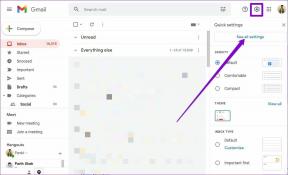Cara Aman Menghapus Hard Drive Mac Anda
Bermacam Macam / / November 29, 2021
Dengan semakin pentingnya privasi dan keamanan digital, penting untuk melindungi semua informasi yang Anda bawa di Mac. Ini juga termasuk saat-saat ketika Anda harus jual atau berikan Mac Anda, karena informasi Anda tetap dapat diakses meskipun Anda menghapus semuanya dan menginstal salinan OS X yang baru.

Jadi, bagaimana Anda bisa benar-benar yakin semua informasi di hard drive Mac Anda benar-benar hilang dan tidak mungkin (atau hampir tidak mungkin) untuk diambil?
Ada beberapa cara untuk melakukannya. Baca saja untuk mempelajari caranya.
Menghapus Hard Drive Mac Anda: Metode 1
Metode ini klasik: Hapus semua informasi Anda menggunakan pendekatan multi-pass. Ini memastikan bahwa setiap unit penyimpanan di disk Mac Anda ditimpa dengan data baru.
Berikut cara melakukannya:
Langkah 1: Mulailah dengan membuka Utilitas Disk. Kemudian, pilih volume yang ingin Anda hapus (thumb drive sederhana dalam contoh ini) dan klik pada Menghapus tab.


Langkah 2: Setelah itu, klik pada Pilihan Keamanan tombol, yang akan memberi Anda opsi untuk memilih berapa kali drive akan ditimpa: sekali, dua kali, tiga kali, atau tujuh kali, dengan tujuh kali menjadi pilihan paling aman, bahkan bertemu dengan Departemen Pertahanan AS standar.

Setelah Anda menentukan pilihan, klik Oke dan kemudian Menghapus
Catatan penting: Anda tidak dapat menghapus drive Mac yang sedang Anda gunakan. Untuk melakukannya, mulai ulang Mac Anda sambil menahan Command-R setelah lonceng startup berbunyi lalu pilih Utilitas Disk dari Mode Pemulihan. Dari sana Anda dapat memilih hard drive Mac utama Anda atau drive yang ingin Anda hapus.
Menghapus Hard Drive Mac Anda: Metode 2
Diimplementasikan pertama kali beberapa tahun yang lalu oleh Apple pada perangkat portabelnya, SSD sekarang dapat ditemukan di hampir semua MacBook. Dan tidak hanya cepat, mereka juga sangat aman, membuat seluruh proses menghapus hard drive Anda dengan aman menjadi jauh lebih mudah. Faktanya, dengan proses penghapusan reguler, sebagian besar data pada SSD harus dihapus dengan aman.
Ini adalah hasil dari bagaimana SSD mengoptimalkan penyimpanan untuk mengurangi keausan.

Namun, jika Anda khawatir data Anda mungkin masih dapat dipulihkan oleh beberapa alat pihak ketiga yang canggih, berikut adalah cara yang sangat sederhana untuk hapus dengan aman dari SSD Mac Anda yang juga akan berfungsi dengan hard drive konvensional: Menggunakan enkripsi disk FileVault.
Seperti yang dibahas dalam entri ini, FileVault menyimpan semua data drive Anda terenkripsi setiap saat.
Dengan begitu, jika Anda menggunakan FileVault di Mac Anda, saat Anda semua data yang tersisa di drive Anda yang terhapus tidak akan mungkin diakses oleh pemilik Mac berikutnya.
Anda juga dapat menggunakan metode yang dijelaskan dalam Catatan penting bagian di atas untuk menghapus hard drive Mac Anda. Tetapi karena dalam kasus ini drive yang/sedang menggunakan FileVault, Anda harus membuka kunci volume terlebih dahulu sebelum menghapusnya.

Untuk melakukannya, saat dalam mode Pemulihan, buka Utilitas Disk dan cukup pilih disk yang ingin Anda hapus lalu pilih File > Buka Kunci "Nama Volume". Kemudian masukkan kata sandi untuk akun Anda yang mendukung FileVault dan Anda akhirnya dapat menghapus drive Mac Anda, yang membuat data di drive Mac Anda benar-benar tidak dapat dipulihkan.

Dan di sana Anda memilikinya. Pastikan untuk mengingat metode ini setiap kali meneruskan Mac Anda ke orang lain untuk selamanya.
LIHAT JUGA:Cara Melindungi File atau Folder dengan Kata Sandi di Mac